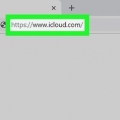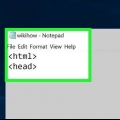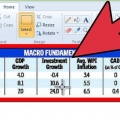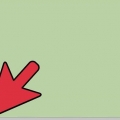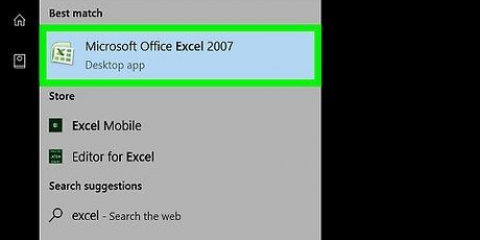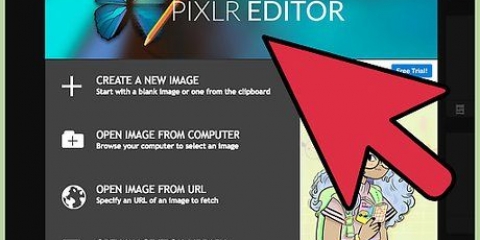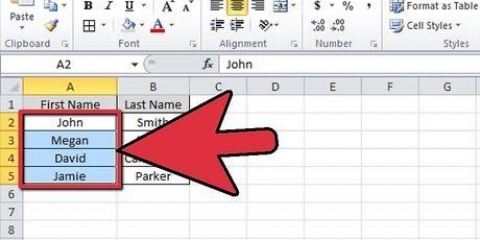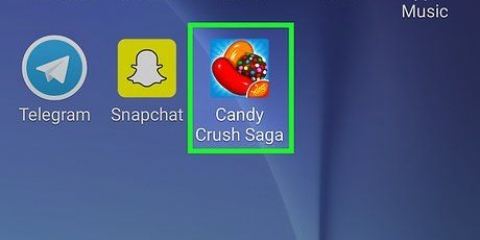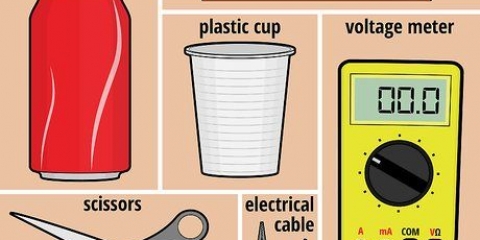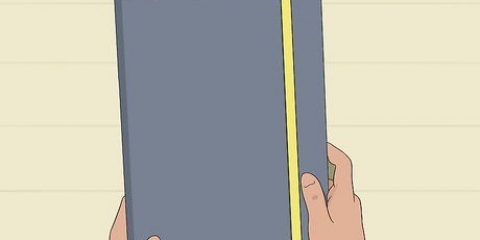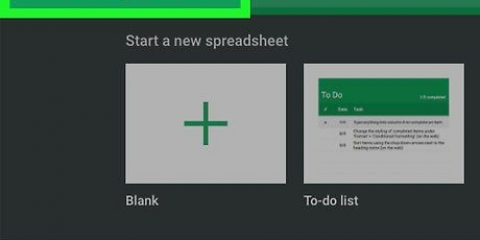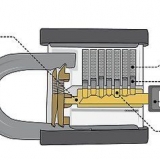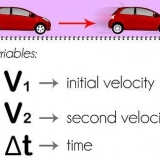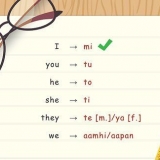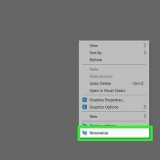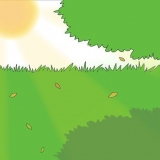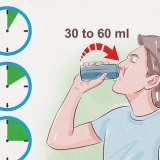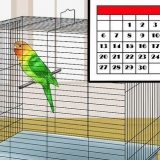du kan snabbt markera hela kolumnen genom att klicka på bokstaven högst upp i kolumnen. Du kan bara använda Text till kolumner per kolumn. 
Om du använder Office 2003, klicka på Data-menyn och välj "Text till kolumner". 


Välj "Standard" för siffror eller en kombination av siffror och bokstäver. Välj Text för endast textdata, till exempel namn. Välj `Datum` för data i standarddatumformat. 

Klistra in tabbavgränsad text i excel
Excel kan automatiskt känna igen text som använder en tabb som avgränsare (tabbavgränsad) och placera data i separata kolumner på lämpligt sätt. Om detta inte fungerar, och allt du klistrar in hamnar i samma kolumn, är Excel-avgränsaren inställd på ett annat tecken, eller så finns det mellanslag istället för tabbar i din text. Verktyget "Text till kolumner" i Excel kan snabbt välja rätt avgränsare och dela upp data mellan rätt kolumner.
Steg

1. Kopiera den tabbavgränsade texten. Tabbavgränsad text är ett format för att spara data från ett kalkylblad som en textfil. Varje cell är separerad från de andra med en flik, och varje post finns på en separat rad i textfilen. Markera all text du vill kopiera till Excel och kopiera den till urklipp.

2. Välj cellen i Excel där du vill klistra in data. Välj den övre vänstra cellen där du vill placera den inklistrade informationen. Dina inklistrade data kommer att fylla cellerna nedanför och till höger om den första cellen.

3. Klistra in data. I nyare versioner av Excel (och om dina data är korrekt flikar) bör celler vara korrekt fyllda med rätt data. Varje flik bör resultera i att posten placeras i en annan cell. Om all data finns i en enda kolumn kan data inte separeras med tabbar, utan med ett annat tecken, till exempel ett kommatecken. Du kan korrigera detta med hjälp av verktyget Excel Text to Columns.

4. Välj hela kolumnen med data. Om dina tabbavgränsade data inte klistras in korrekt kan du använda verktyget Excel Text to Columns för att korrigera detta. Det gör du genom att markera hela kolumnen med all data du klistrat in.

5. Öppna fliken Data och klicka på "Text till kolumner". Du hittar den i gruppen Dataverktyg på fliken Data.

6. Välj "Avgränsad" och klicka på "Nästa". Detta talar om för Excel att leta efter ett specifikt tecken för att markera divisionerna mellan celler.

7. Välj separator. Om dina data är flikseparerade, markera rutan "Flik" och avmarkera de andra rutorna. Du kan välja en annan avgränsare om dina data separeras med ett annat tecken. Om dina data är åtskilda av flera blanksteg istället för en tabb, markera rutan "Mellanslag" och rutan "Betrakta dubbla avgränsare som en". Observera att detta kan orsaka problem om mellanslag är en del av dina data utan en kolumnavgränsare.

8. Välj layouten för den första kolumnen. När du har valt avgränsare kan du välja format för var och en av de kolumner som skapas. Du kan välja mellan "Standard", "Text" och "Datum".

9. Upprepa för de andra kolumnerna. Välj varje kolumn i rutan längst ner i fönstret och välj ordning. Du kan också välja att hoppa över kolumnen vid import/konvertering.

10. Stäng guiden. När du har formaterat var och en av kolumnerna klickar du på Slutför för att tillämpa den nya avgränsaren. Dina data kommer att delas upp i kolumner enligt inställningarna i verktyget "Text till kolumner".
"Klistra in tabbavgränsad text i excel"
Оцените, пожалуйста статью